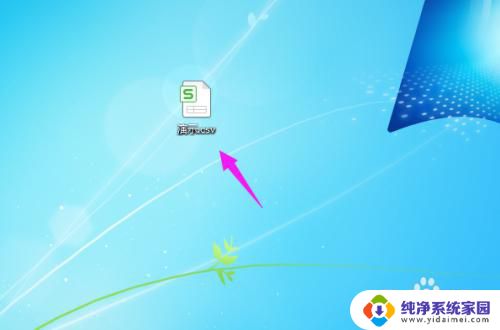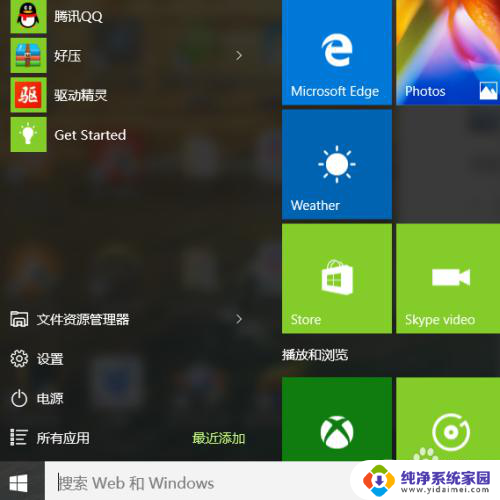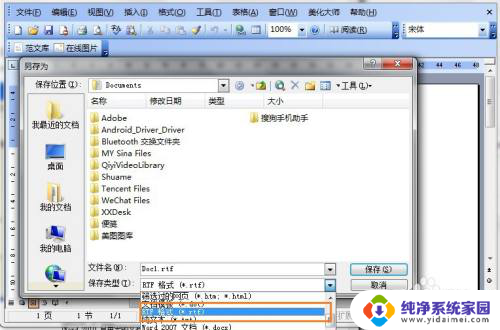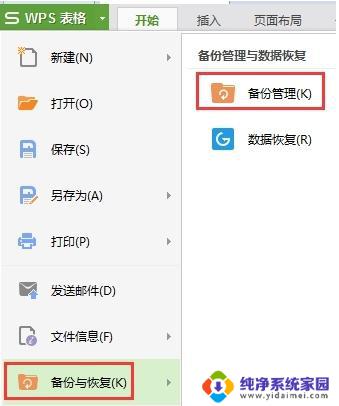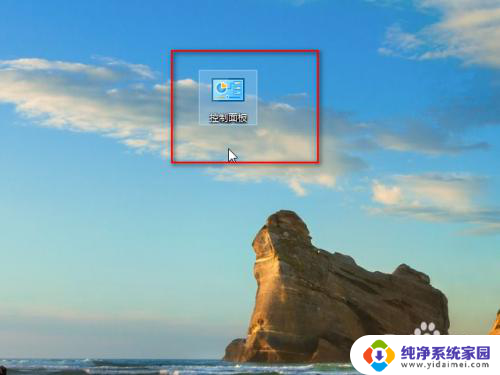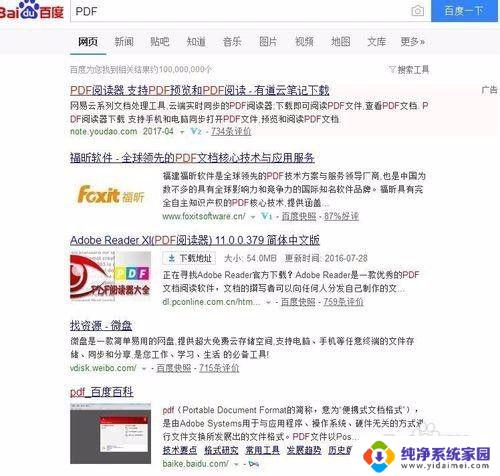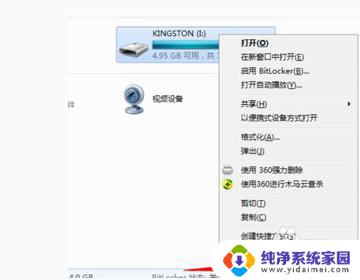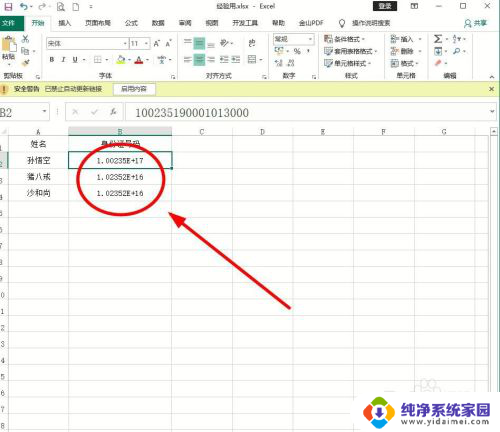xlsx打开乱码 EXCEL中文显示乱码怎么解决
更新时间:2024-05-04 14:58:59作者:yang
在日常使用Excel时,有时候我们会遇到xlsx文件打开后显示乱码的情况,这可能是由于文件编码不正确或者系统语言设置问题所致。为了解决这个问题,我们可以尝试将文件另存为不同编码格式,或者调整系统语言设置。通过这些简单的操作,我们就可以轻松解决Excel中文显示乱码的困扰,确保文件内容的正常显示和编辑。
操作方法:
1.将表格打开,里面出现了一堆我们看不懂的乱码。
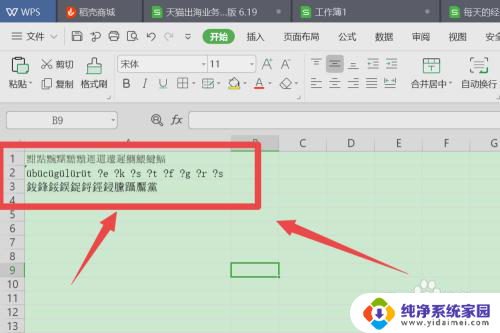
2.将表格关闭,回到文件所在的文件夹。光标放在上面右击,点击打开方式。
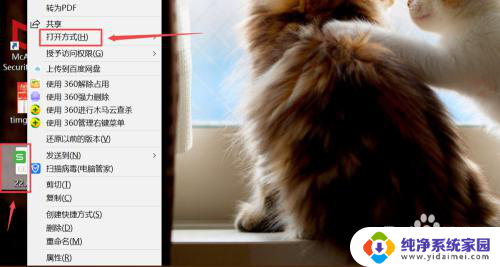
3.仔细观察界面,点击选择其他应用。
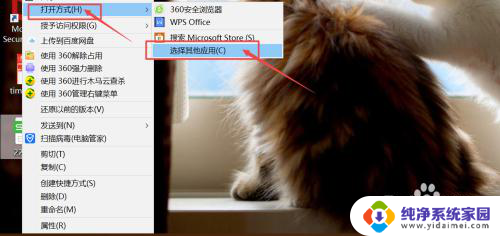
4.系统跳转下拉菜单,找到记事本图标,点击它,点击下方确定图标。
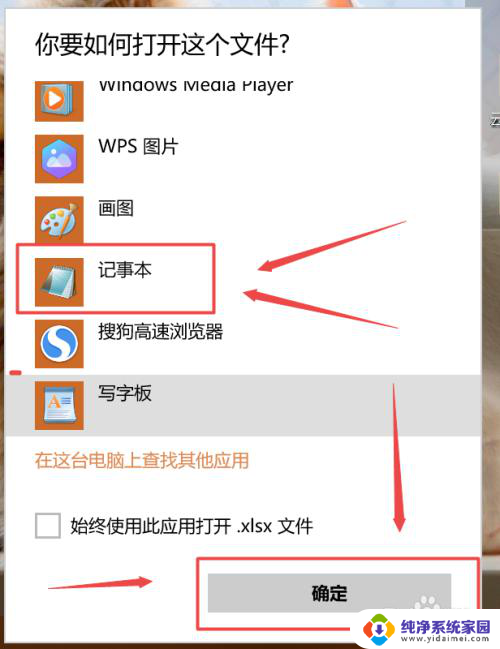
5.记事本打开表格以后,鼠标点击左上方的文件图标。在拉菜单中选择另存为。
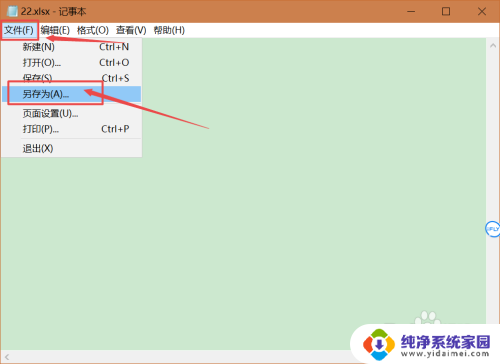
6.在另存为属性框内,确认保存的路径以及文件名称。最重要的一点来了,我们在编码处选择ANSI格式,右侧点击保存。
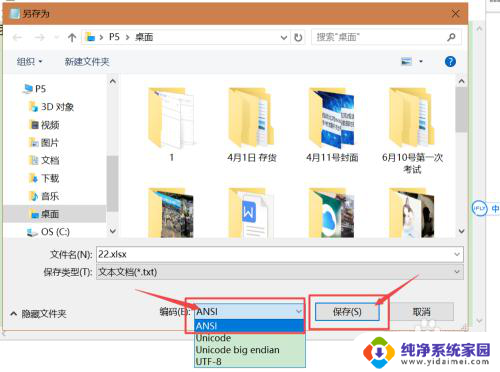
7.完成以后,用Excel打开这一个文件,这时,数据就会变得正常了。
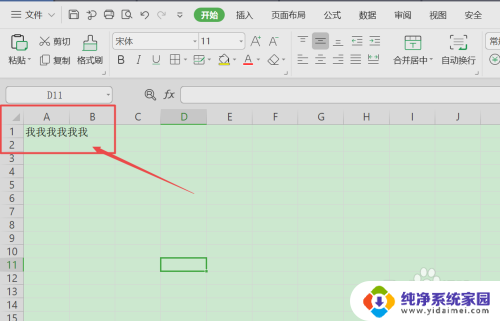
以上就是关于xlsx打开乱码的全部内容,如果您遇到相同情况,可以按照以上方法解决。